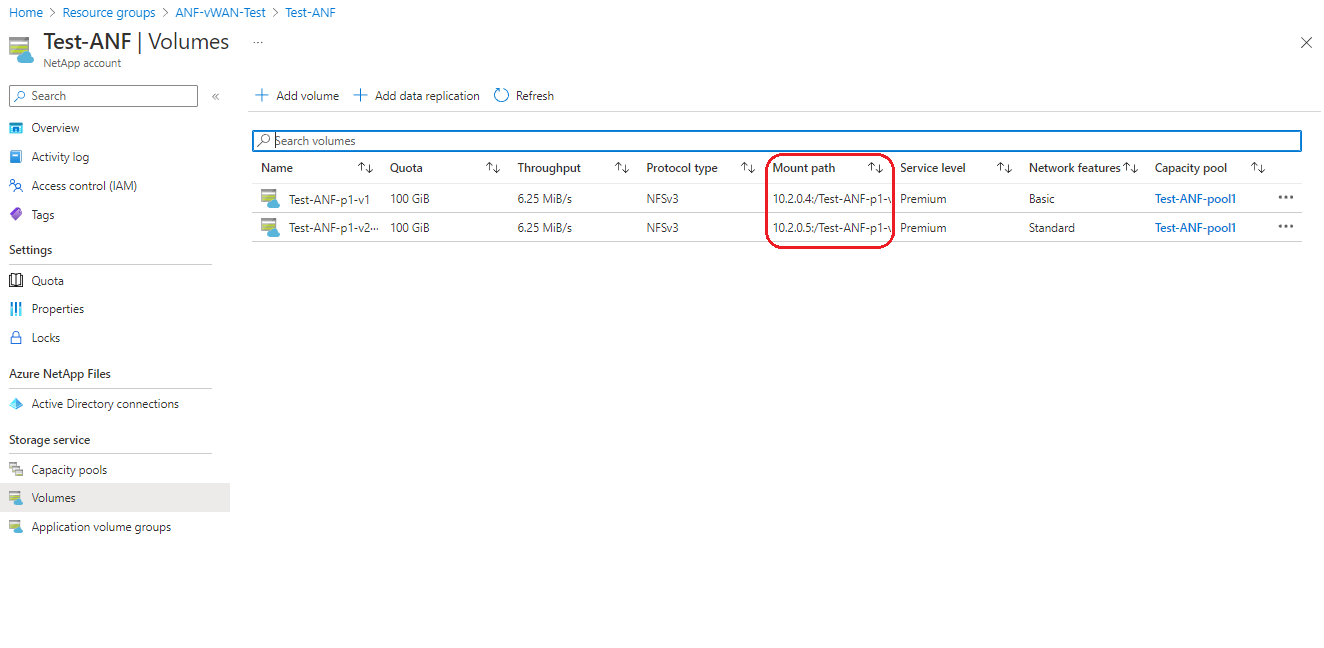Configurar WAN Virtual para Arquivos NetApp do Azure
Você pode configurar volumes de Arquivos NetApp do Azure com recursos de rede padrão em uma ou mais VNets (redes virtuais virtuais) de raios WAN Virtuais. As VNets de raios WAN virtuais permitem o acesso ao serviço de armazenamento de arquivos globalmente em todo o seu ambiente de WAN virtual.
Suas implantações globais de WAN Virtual podem incluir qualquer combinação de diferentes ramificações, Ponto de Presença (PoP), usuários privados, escritórios, redes virtuais do Azure e outras implantações multicloud. Você pode usar SD-WAN, VPN site a site, VPN ponto a site e ExpressRoute para conectar seus diferentes sites a um hub virtual. Se você tiver vários hubs virtuais, todos os hubs serão conectados em malha completa em uma implantação padrão de WAN Virtual.
Consulte O que é a WAN Virtual do Azure? para saber mais sobre a WAN Virtual.
O diagrama a seguir mostra o conceito de implantar o volume de Arquivos NetApp do Azure em um ou mais raios de uma WAN Virtual e acessar os volumes globalmente.

Este artigo explicará como implantar e acessar um volume de Arquivos NetApp do Azure pela WAN Virtual.
Considerações
- A conectividade dos Arquivos NetApp do Azure pela WAN Virtual é suportada somente ao usar recursos de rede padrão. Para obter mais informações, consulte Topologias de rede suportadas.
Antes de começar
Antes de continuar com a configuração da WAN virtual para Arquivos NetApp do Azure, confirme:
- Você configurou pelo menos um hub virtual em seu ambiente de WAN virtual. Para obter ajuda com as configurações do hub virtual, consulte Sobre as configurações do hub virtual.
- Você conectou pelo menos uma VNet spoke ao hub virtual para implantar volumes do Azure NetApp Files. Para obter ajuda, consulte Conectar uma rede virtual a um hub WAN virtual.
- Você tem espaço de endereço suficiente dentro da VNet spoke selecionada (pelo menos um espaço /28) para criar uma sub-rede dedicada aos Arquivos NetApp do Azure.
Implantar um volume de Arquivos NetApp do Azure
Depois de selecionar uma VNet falada, você pode criar a sub-rede delegada de Arquivos NetApp do Azure dentro da VNet como parte do processo de implantação dos Arquivos NetApp do Azure. Se você já criou a sub-rede, consulte Delegar uma sub-rede aos Arquivos NetApp do Azure.
Implantar o volume de Arquivos NetApp do Azure com recursos de rede padrão em uma VNet Virtual WAN spoke é o mesmo processo que implantá-lo em qualquer VNet. Para conhecer as etapas de implantação, consulte Configurar recursos de rede para um volume de Arquivos NetApp do Azure.
Encaminhar o tráfego dos Arquivos NetApp do Azure a partir do local por meio do Firewall do Azure
Este diagrama mostra o roteamento do tráfego local para um volume de Arquivos NetApp do Azure em uma VNet virtual WAN spoke por meio de um hub WAN Virtual com um gateway VPN e um firewall do Azure implantado dentro do hub virtual.
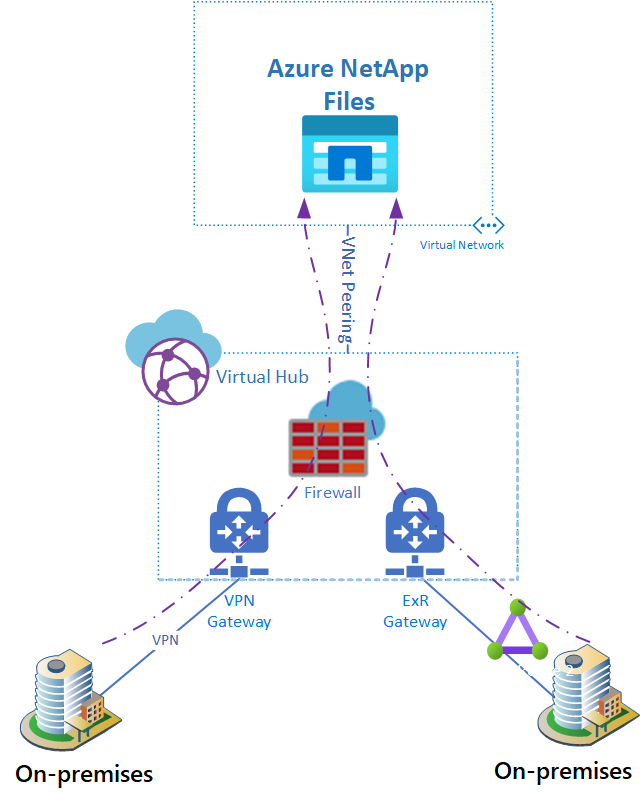
Para saber como instalar um Firewall do Azure em um hub WAN Virtual, consulte Configurar o Firewall do Azure em um hub WAN Virtual.
Para forçar fluxos de tráfego diferentes por meio do Firewall do Azure instalado no hub, consulte Como configurar a intenção de roteamento e as políticas de roteamento do Hub WAN Virtual.
Para forçar o tráfego vinculado aos Arquivos NetApp do Azure por meio do Firewall do Azure no hub WAN Virtual, as rotas efetivas do hub virtual devem ter o endereço IP específico do volume Arquivos NetApp do Azure apontando para o Firewall do Azure.
A imagem a seguir do portal do Azure mostra um exemplo de hub virtual de rotas efetivas. No primeiro item, o endereço IP está listado como 10.2.0.5/32. O prefixo de destino da entrada de roteamento estático é , e o próximo salto é <IP-Azure NetApp Files-Volume>/32Azure-Firewall-in-hub.
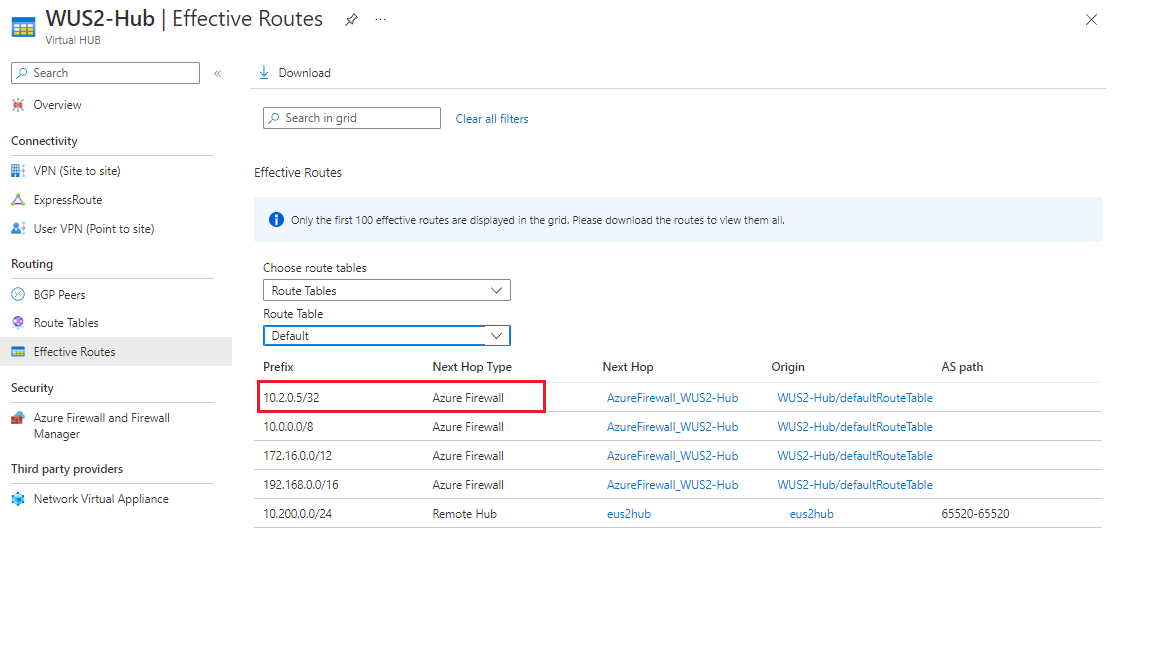
Importante
A montagem dos Arquivos NetApp do Azure aproveita endereços IP privados em uma sub-rede delegada. A entrada de endereço IP específica é necessária, mesmo que um CIDR ao qual o endereço IP do volume Arquivos NetApp do Azure pertence esteja apontando para o Firewall do Azure como seu próximo salto. Por exemplo, 10.2.0.5/32 deve ser listado mesmo que 10.0.0.0/8 esteja listado com o Firewall do Azure como o próximo salto.
Listar o IP do volume dos Arquivos NetApp do Azure em rotas efetivas do hub virtual
Para identificar o endereço IP privado associado ao volume dos Arquivos NetApp do Azure:
- Navegue até os Volumes em sua assinatura do Azure NetApp Files.
- Identifique o volume que você está procurando. O endereço IP privado associado a um volume de Arquivos NetApp do Azure é listado como parte do caminho de montagem do volume.
Editar rotas efetivas de hub virtual
Você pode efetuar alterações nas rotas efetivas de um hub virtual adicionando rotas explicitamente à tabela de rotas do hub virtual.
- No hub virtual, navegue até Tabelas de rotas.
- Selecione a tabela de rotas que deseja editar.
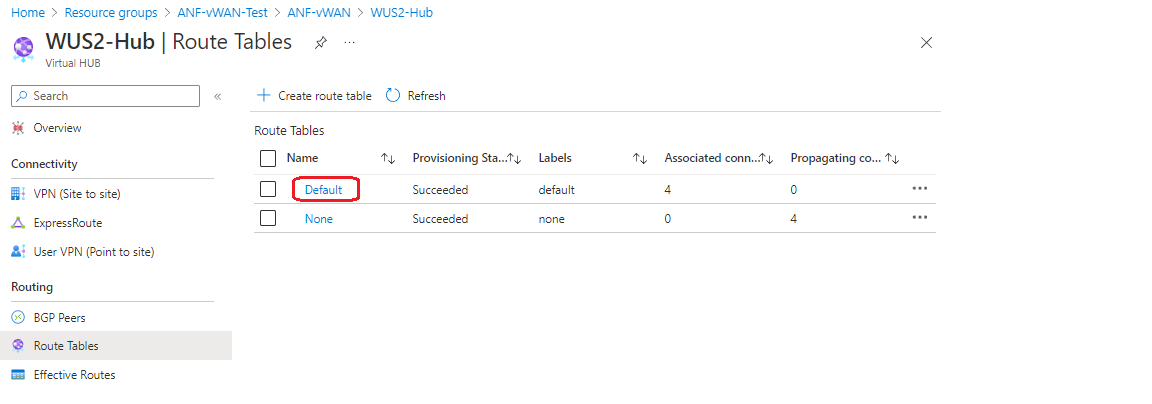
- Escolha um nome de rota e, em seguida, adicione o prefixo de destino e o próximo salto.
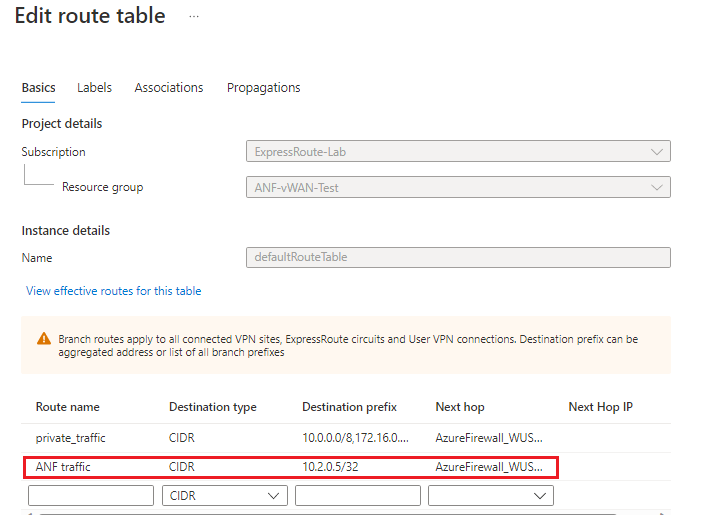
- Guardar as suas alterações.